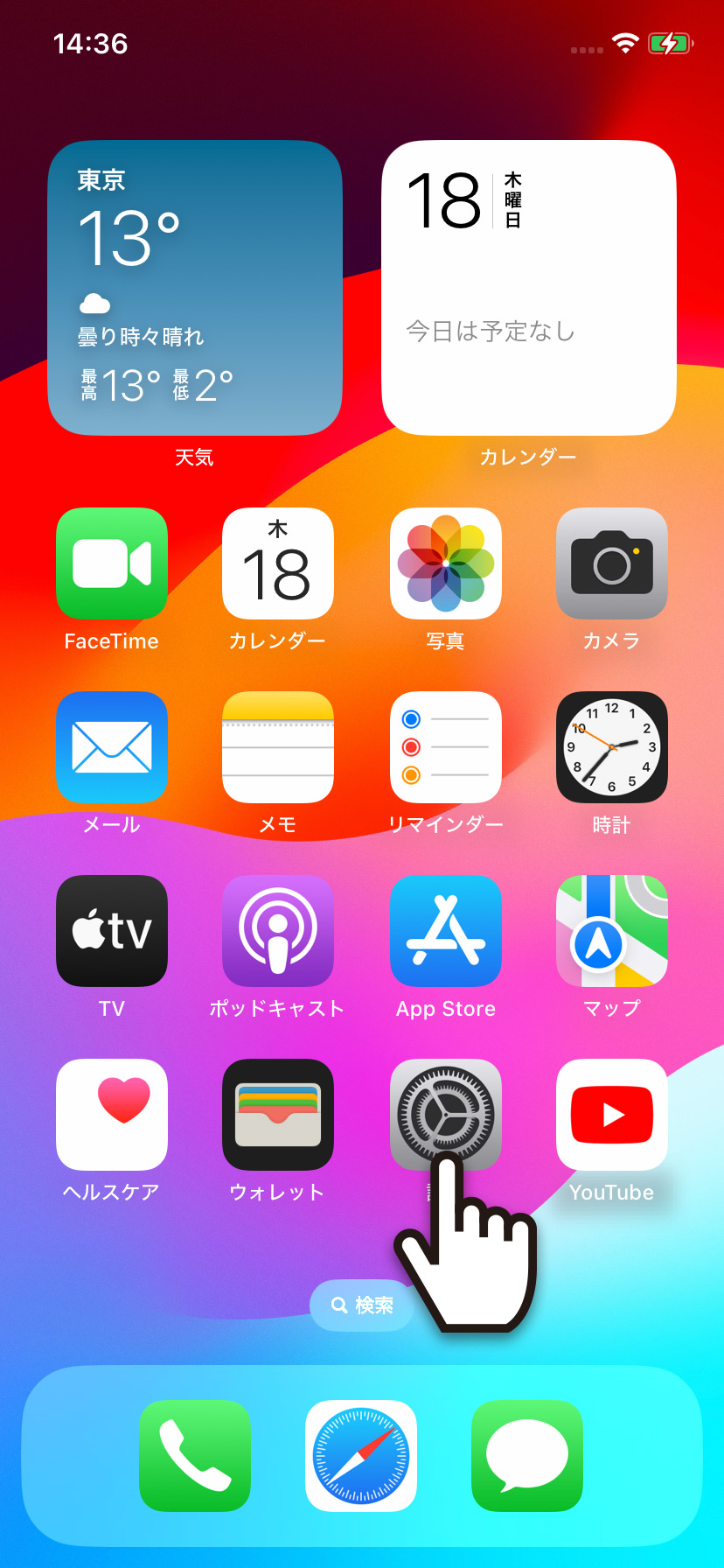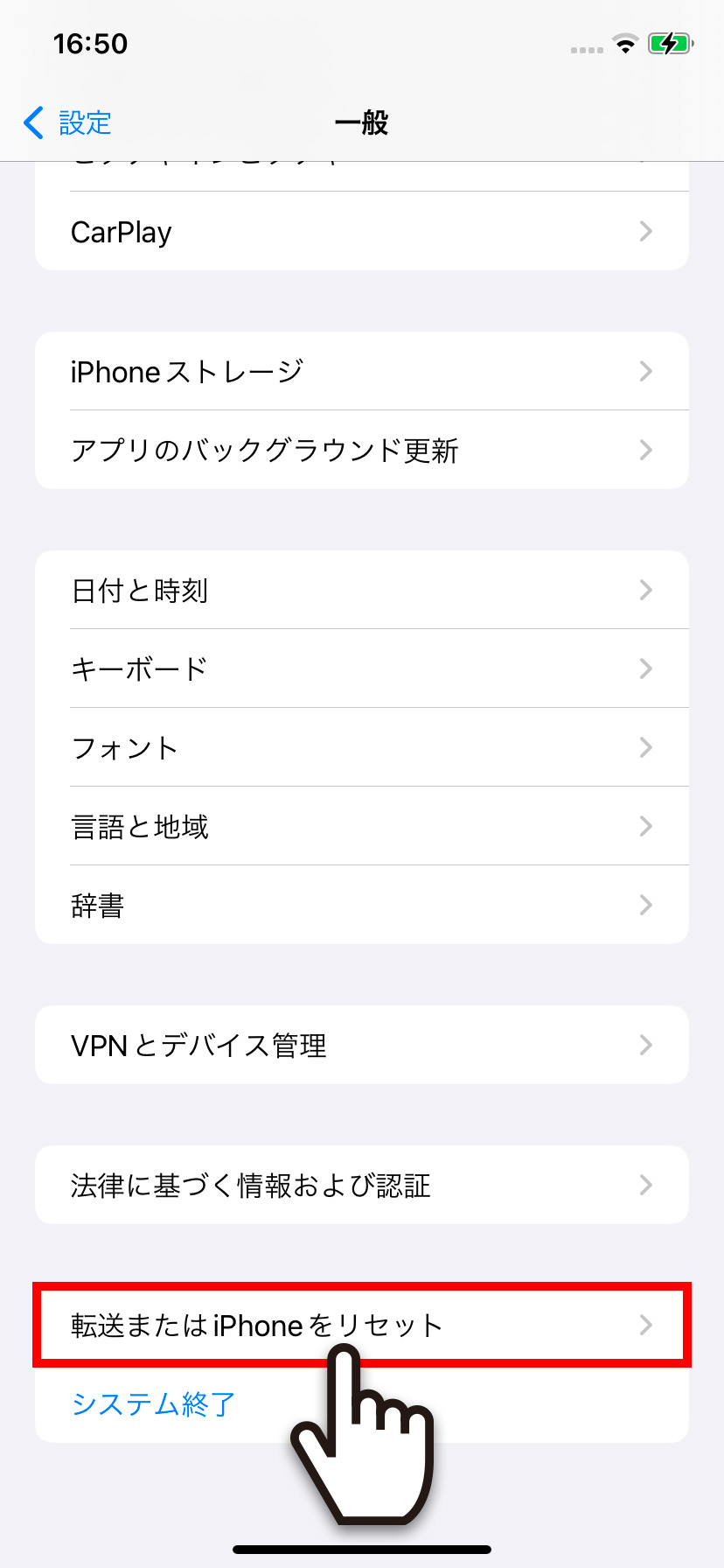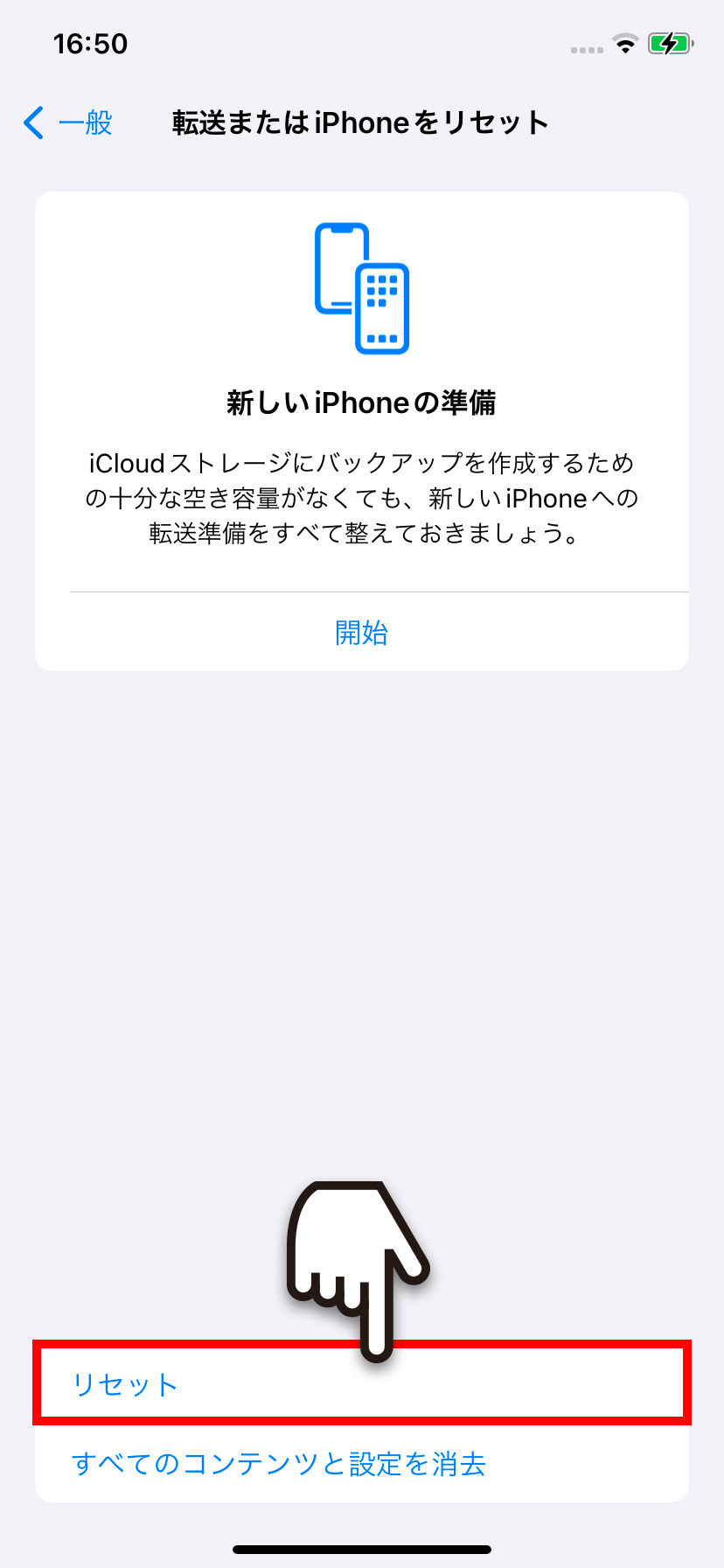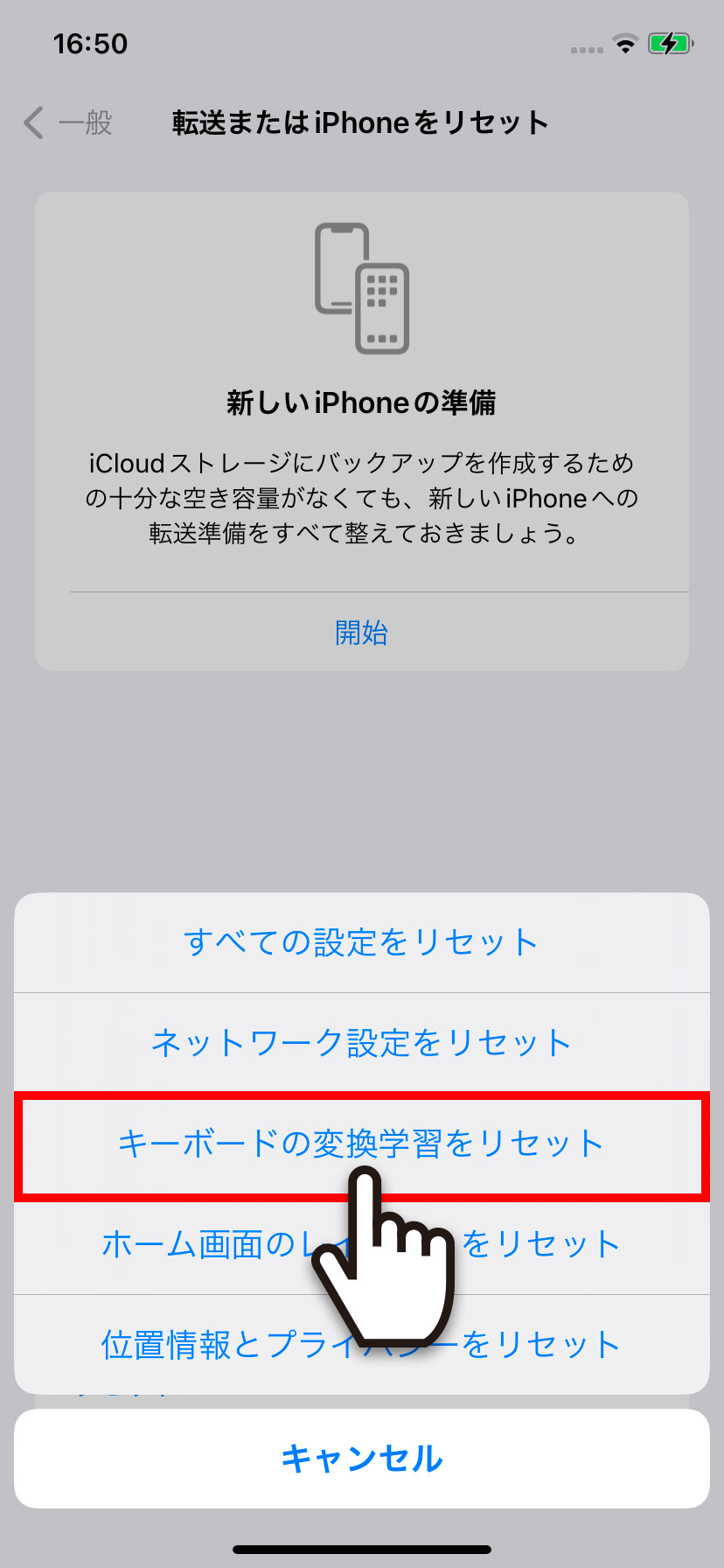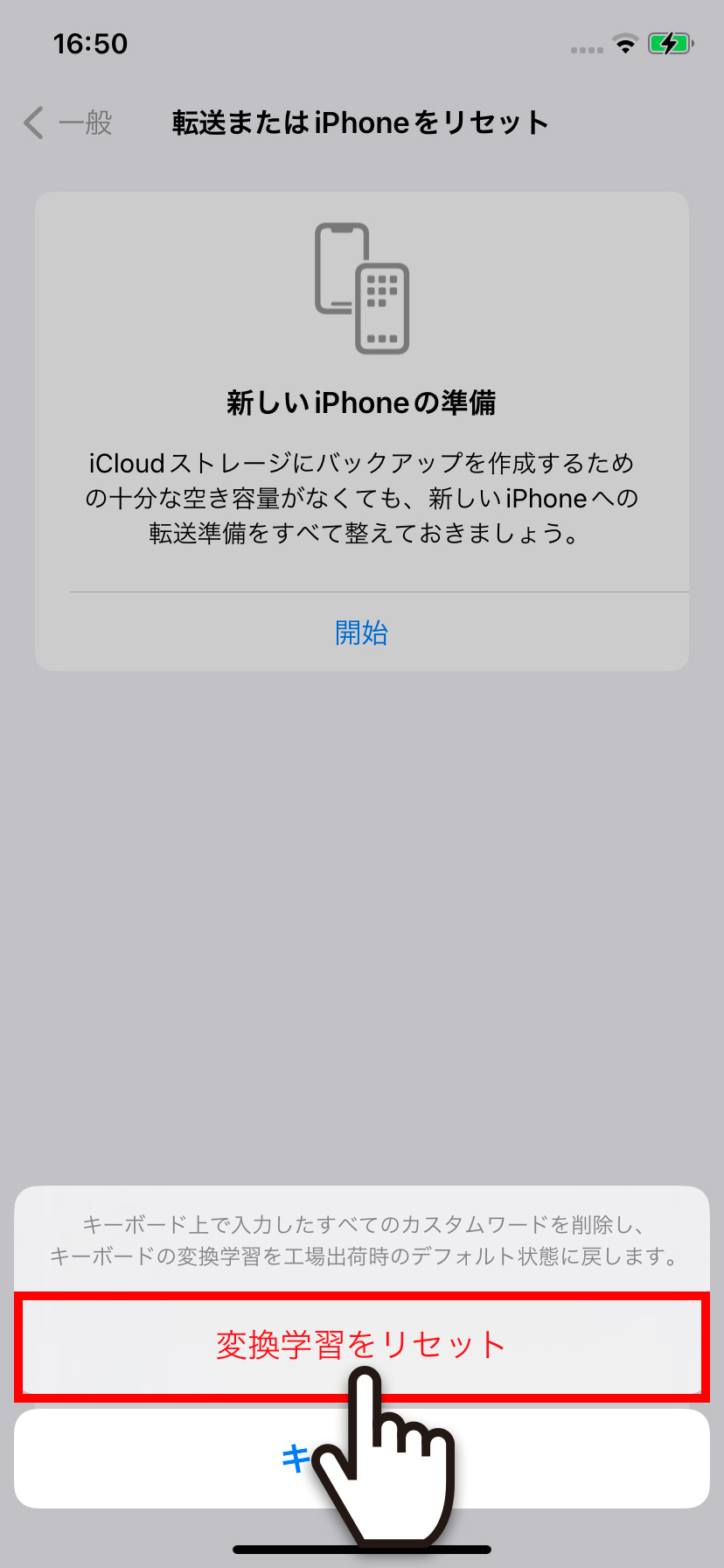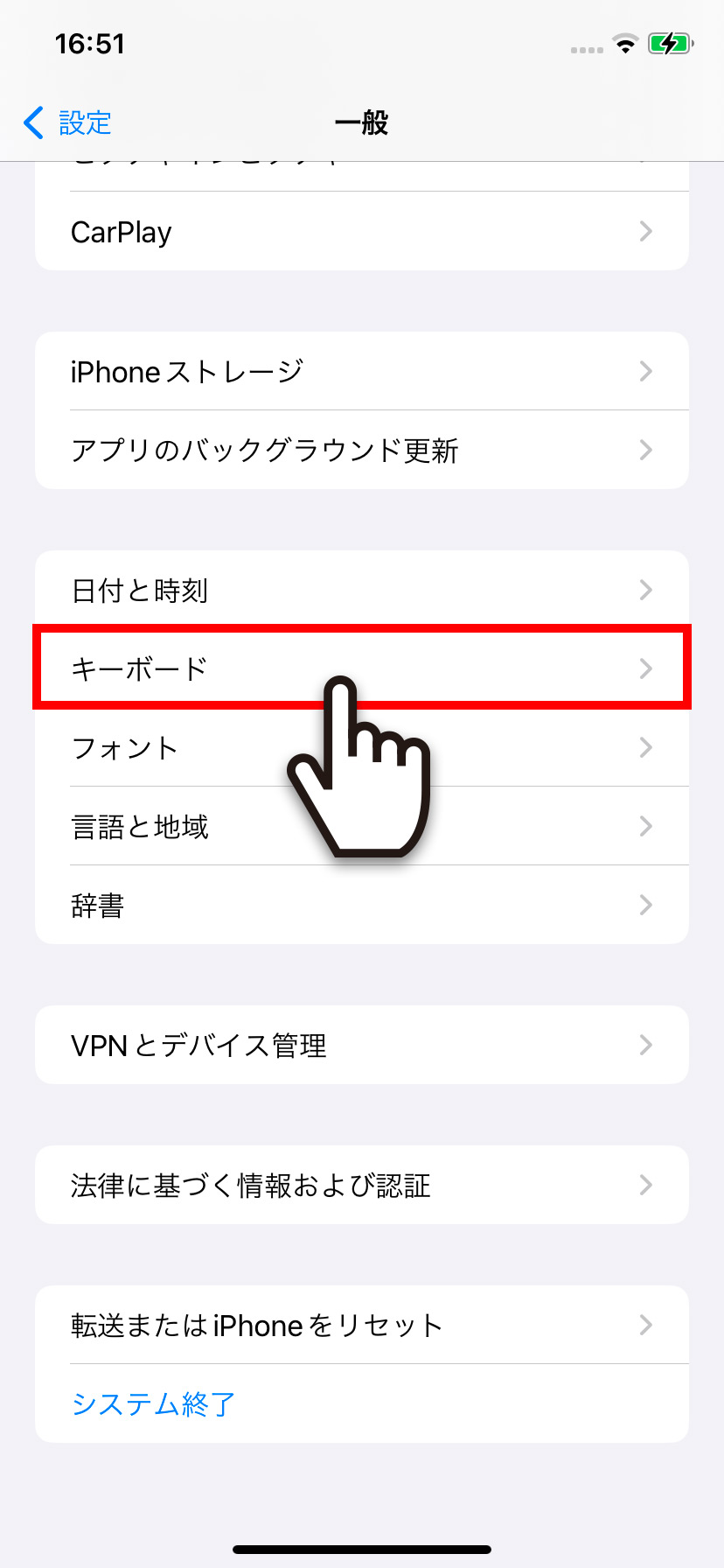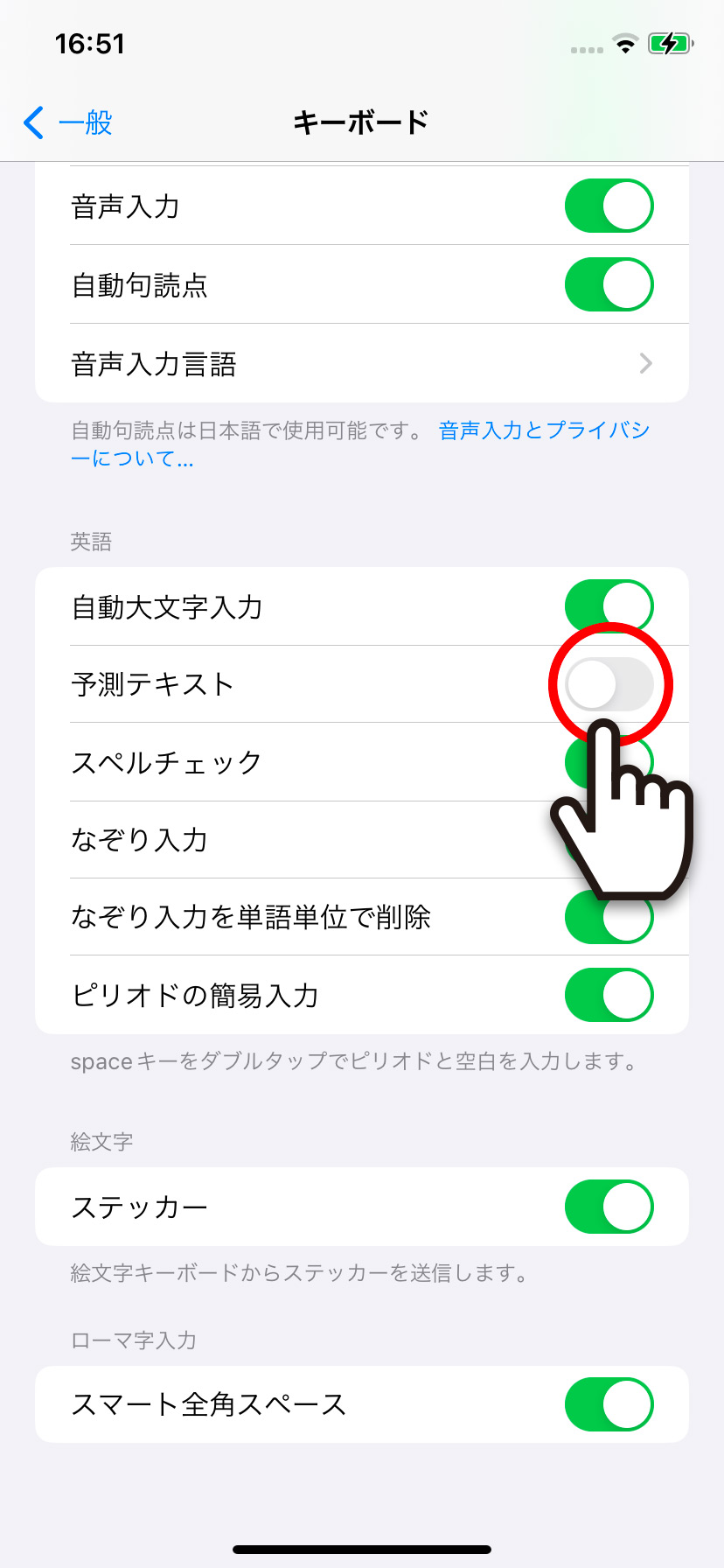【iPhone】 キーボードの予測変換をリセット・削除する方法

【iPhone】 キーボードの予測変換をリセット・削除する方法
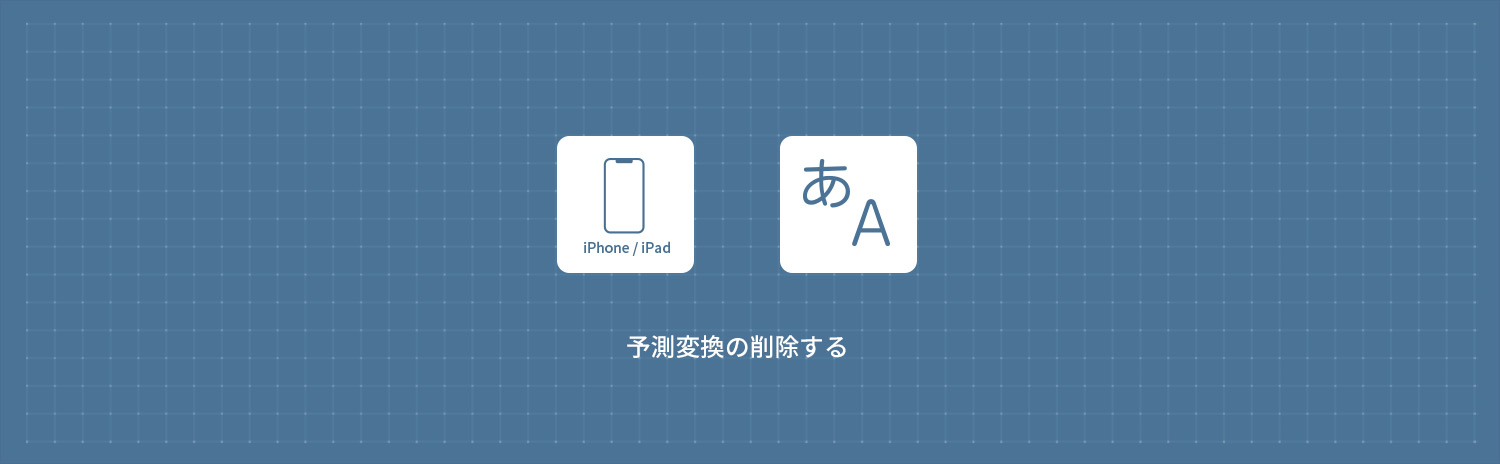
iPhoneで文字入力の際に表示される予測変換は、今まで文字入力してきた文字列や単語から、次に入力するであろう文字列・単語を予測して表示してくれる機能です。
しかし、ちょっと家族や友人にiPhoneを貸した時に、見られたくない文字列・単語が予測変換で表示されると困ることもあるでしょう。
そういったケースの為に、iPhoneの予測変換のリセット・削除方法を解説します。
そういったケースの為に、iPhoneの予測変換のリセット・削除方法を解説します。
1
予測変換の削除方法
1ホーム画面から
 「設定」をタップして、設定から「一般」をタップします。
「設定」をタップして、設定から「一般」をタップします。
2一般から最下部の「転送またはiPhoneのリセット」をタップして、転送またはiPhoneのリセットから「リセット」をタップします。
3クイックアクションメニューが表示されるので「キーボードの変換学習をリセット」をタップします。パスコードを入力後に「変換学習をリセット」をタップして、変換学習をリセットします。
個別に削除できるの?
変換学習をリセットでは予測変換のデータは全て削除されてしまいます。個別にこのワードだけ削除したいというケースもあると思いますが、残念ながら現在のiOSでは個別に予測変換を削除する方法はありません。
2
予測変換をオフにする方法(英語のみ)
1ホーム画面から
 「設定」をタップして、設定から「一般」をタップします。
「設定」をタップして、設定から「一般」をタップします。
2一般から「キーボード」をタップして、キーボードから「予測テキスト」のスイッチを オフにします。
オフにします。
英語の予測変換のオフは日本語入力ではあまり影響ないと思いますが参考までに。日本語の対応に期待したい所です。以上、iPhoneで予測変換を削除する方法でした。
iPhone / iPad
- 【iPhone】 ホーム画面のレイアウトをリセットする・初期状態に戻す方法
- 【iPhone】 キーボードで「ローマ字入力」を追加・設定する方法
- 【iPhone】 キーボードのかな入力を「フリック入力のみ」にする方法
- 【iPhone】 AppleArcadeの無料トライアル登録方法・解約方法
- 【iPhone】 アプリ使用中はコントロールセンターを表示させない方法
- 【iPhone】 低電力モードをオン/オフ(有効/無効)にする方法
- 【iPhone】 Night Shiftモードでブルーライトをカットする方法
- 【iPhone】 写真・画像の切り抜きを作成する方法 (標準アプリ)
- 【iPhone】 iPhone15・iPhone15 Proシリーズの壁紙をダウンロードする方法
- 【iPhone】 ロック画面の壁紙をランダムに表示する方法